| Excel绘制图表时X轴在有数据点的地方才出现刻度标签 | 您所在的位置:网站首页 › 数据标签显示在数据点下方什么意思啊怎么弄 › Excel绘制图表时X轴在有数据点的地方才出现刻度标签 |
Excel绘制图表时X轴在有数据点的地方才出现刻度标签
|
用Excel绘制图表的时候,对于时间序列的数据,如果数据点的采集间隔不时等距的,那么在图表上也应正确反应出这种不等距间隔。但是在制作这种不等距刻度的图表时,X轴的刻度标签往往不会符合我们的要求,例如我们只希望有数据点的地方才出现刻度标签。这时可以利用辅助数据来模拟。 如要绘制下表数据 |
【本文地址】
公司简介
联系我们
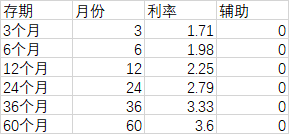 直接用Excel画出的图形如下:
直接用Excel画出的图形如下:  横轴应该是不等距离的,在设置坐标轴格式中将坐标轴类型改为日期坐标轴,如下:
横轴应该是不等距离的,在设置坐标轴格式中将坐标轴类型改为日期坐标轴,如下: 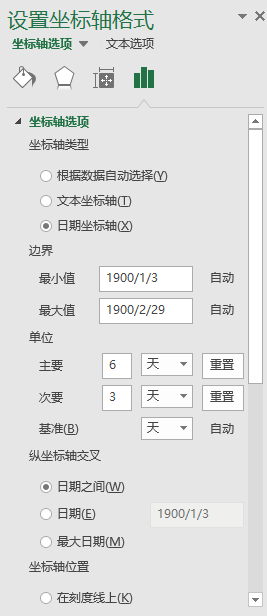 原图变为:
原图变为:  再加入辅助序列,并把辅助序列的图表类型设置为折线图,并将折线的线条类型设置为无线条,在插入数据标签,具体设置如下:
再加入辅助序列,并把辅助序列的图表类型设置为折线图,并将折线的线条类型设置为无线条,在插入数据标签,具体设置如下: 
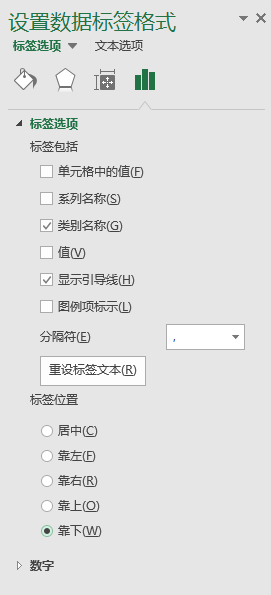 得到结果如下:
得到结果如下:  再将原来的x轴坐标删除
再将原来的x轴坐标删除  达到目的,在只有数据点的地方有刻度标签,其实是辅助序列的数据标签里的类别名称。进一步的,可以在数据标签格式里面对标签位置进行微调,让标签离y=0轴远一点
达到目的,在只有数据点的地方有刻度标签,其实是辅助序列的数据标签里的类别名称。进一步的,可以在数据标签格式里面对标签位置进行微调,让标签离y=0轴远一点 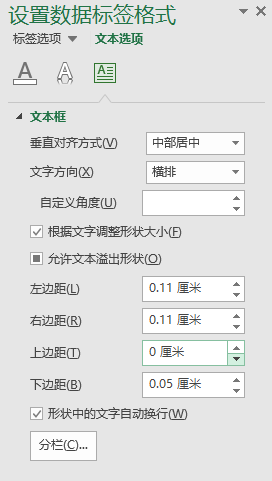 效果如图
效果如图  参考来源:《Excel图表之道》
参考来源:《Excel图表之道》